php小編草莓為您介紹Photoshop製作丁達爾光線效果的簡單步驟。首先,在圖片上建立新的透明圖層,然後使用漸層工具在光線方向上繪製白色至透明的漸層。接著,使用柔光混合模式並調整圖層不透明度,最後可以添加適當的模糊效果來增強光線的自然感。這些簡單的步驟能夠幫助您快速製作出生動逼真的丁達爾光線效果,讓您的作品更加引人注目。
1、按鍵盤上的快速鍵CTRL ALT 2將圖片中的高光選取出來。

2、新建一個圖層,前景色設定為白色,並按ALT DEL將其填滿為白色。
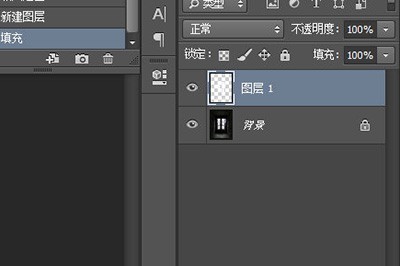
3、CTRL D取消選擇,然後我們使用【濾鏡】-【模糊】-【徑向模糊】。模糊方式選擇為縮放,數量調整為100。接著調整中心模糊的位置,光源在哪個位置,就定為到哪個位置,比如圖中的窗戶在中間往上一點,我們就將中心點往上拖即可。
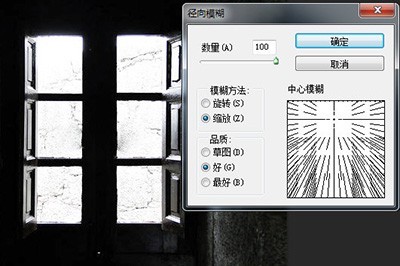
4、最後確定一張有丁達爾光線的照片就完成了。
 #
#
以上是Photoshop製作丁達爾光線效果的簡單步驟的詳細內容。更多資訊請關注PHP中文網其他相關文章!




